Vihjeitä uuden Apple TV: n käyttöönottoon (4. sukupolvi)
Apple julkaisi hiljattain uuden Apple TV: n (4. sukupolvi). Se toimii nyt, mitä Apple kutsuu tvOS: lle uudistetulla käyttöliittymällä, app-myymälällä ja nyt pelaamalla. Jos olet uusi Apple TV: lle tai vain aloitus, tässä on muutamia vinkkejä, joiden avulla saat enemmän hyötyä kokemuksestasi.
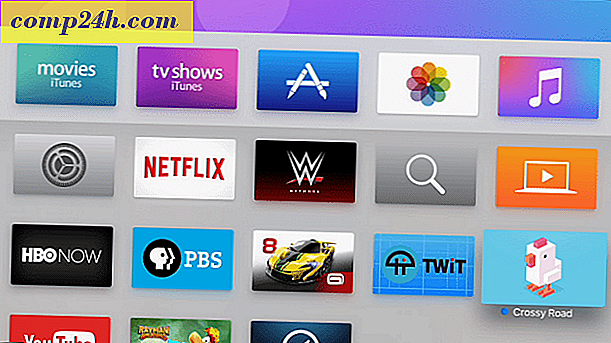
Apple TV Tips & Tricks
Applen uusi digisovitin tarvitsee vielä parannuksia, jotka varmasti tulevat tuleviin päivityksiin. Lue lisää lukemisesta: Ensimmäiset vaikutelmani uudesta Apple TV: stä. Olen kritisoinut uuden laatikon puutetta, mutta nyt kun minulla on aikaa käyttää sitä, on joitain mielenkiintoisia asioita, joita voit tehdä sen kanssa. Tässä on ilme.
Vaihda sovellusten välillä tai Sulje sovelluksista
Uusi Apple TV: llä on monenlaisia ominaisuuksia, jotka toimivat samalla tavoin kuin iPhone ja iPad, mikä helpottaa siirtymistä sovellusten välillä.
Voit tehdä tämän kaksoisnapauttamalla kaukosäätimen Koti-painiketta, kun olet sovelluksessa. Televisiosi näyttää edellisten sovellusten miniatyyrit, jotka olit auki. Voit selata niitä vaakatasossa pyyhkäisemällä vasemmalla tai oikealla kaukosäätimellä. Kun olet haluamasi, avaa se painamalla kosketuslevyä.

Jos haluat sulkea sovelluksen, pyyhkäise ylös etäiseltä kosketuslevyltä.

Sovelluskuvojen uudelleenjärjestäminen
Sovelluskuvakkeiden uudelleenjärjestely on hyvin samankaltainen kuin aiemmissa Apple-televisioissa. Siirry pyyhkäisemällä haluamasi sovelluksen kohdalle. Pidä sitten kosketuslevyä painettuna, kunnes kuvake alkaa käydä. Sitten voit pyyhkäistä sen mihin suuntaan haluat järjestää sen verkkoon. Kun olet tehnyt sen haluamaasi paikkaan, napsauta kosketuslevyä vielä kerran muutoksen tekemiseen.

Poista sovellukset
Jotta voit päästä eroon sovelluksesta, valitse se ja paina sitten kosketuslevyä ja pidä sitä alhaalla. Paina sitten toisto / tauko -painiketta ja vahvista, että haluat poistaa sen.

Lisää kappaleita soittolistaan ja lisää
Kun toistat kappaleen Apple TV: ssä, voit lisätä sen musiikkiin, soittolistaan tai aloittaa uuden musiikkiohjauksen. Voit tehdä tämän, kun kuuntelet kappaleen, pitämällä kaukosäätimen kosketuslevyä painettuna, kunnes näet seuraavan kontekstivalikon. Sitten voit valita, mihin toimiin haluat ryhtyä.

Yksi hienoista asioista, joita voit tehdä, on siirtyä albumiin, jossa näet kansikuvan, selaa kappaleiden välillä, saat muita ehdotuksia ja paljon muuta.

Nimeä Apple TV uudelleen
Jos sinulla on vain yksi Apple TV kotiisi, voit halutessasi mukauttaa sen hieman antamalla sille nimen. Mutta jos sinulla on kaksi tai useampia käynnissä samassa verkossa, laitteiden nimeäminen voi olla hyödyllistä. Voit tehdä sen siirtymällä kohtaan Asetukset> AirPlay> Apple TV Name . Tästä voit valita nimen luettelosta tai valita Mukautettu nimi ja antaa sille haluamasi nimen.

Jos sinulla on aiempi sukupolvi Apple TV verkostossasi, voit myös nimetä uudelleen valitsemalla Asetukset> Yleiset> Nimi ja nimeä se uudelleen.
Pakota Apple TV uudelleen käynnistymään
Kaikkien laitteiden kanssa se lopulta jäätyy ylös tai jokin menee epätarkasti. Jos tämä tapahtuu uuden Apple TV: n kanssa, paljon aikaa, jolloin paras tapa päästä siitä on käynnistää se uudelleen. Voit tehdä sen siirtymällä kohtaan Asetukset> Järjestelmä> Käynnistä uudelleen .

Mutta jos kaikki on jäädytetty, saatat tarvita suoraa lähestymistapaa ja pakottaa sen uudelleen. Voit tehdä tämän pitämällä sekä valikko- että kotipainiketta samanaikaisesti noin 10 sekunnin ajan. Näet, että laatikon etupaneeli alkaa vilkkua. Siinä vaiheessa päästä molemmat painikkeet ja odota, kun se käynnistyy uudelleen.
Muuten tämä uusi Apple TV käynnistyy paljon nopeammin kuin edelliset, mikä on myös mukava sivu.
Nämä ovat vain muutamia vinkkejä, joiden avulla saat uuden Apple TV: n kanssa. Meillä on epäilemättä useita vinkkejä, temppuja ja muita hienoja tietoja, kun puhutaan siitä, kun se kypsyy.
Onko sinulla suosikki kärki uudelle Apple TV: lle? Jaa se meille alla olevassa kommenttiosassa.






